(※本ページはプロモーションが含まれています)
こんにちは!卯月銀河(@gingacamera)です。
年々カメラやレンズの技術、ソフトウェアの進化により動画の解像度や画質、フレームレートも向上しています。
ですが過去に撮影した動画は現代の技術が進歩したからといって変わるわけではありません。
ですが動画の高画質化ソフトを使用すれば過去に撮影した動画も現代に撮影したかのようなきれいな動画へと進化させることができます。
今回は動画高画質化ソフトの一つである、「HitPaw VikPea」を紹介したいと思います。
大切な動画をきれいな形に!
動画を簡単に高画質化・高解像度化!「HitPaw VikPea」とは
「HitPaw VikPea」は最新AIが搭載されたマルチモデルの動画高画質化ソフトになります。
動作環境は以下のとおりです。
| Window | Mac | |
|---|---|---|
| 対応OS | Windows 11/10 64-bit | macOS 10.15 以降 |
| CPU | Intel i3 第4世代またはAMD Ryzen 3相当以上 | Intel i3 第4世代またはApple M1相当以上 |
| RAM | 8GB以上 | 8GB以上 |
| GPU | NVIDIA GTX 950またはAMD Radeon 460相当以上 | Intel UHD 630またはApple M1相当以上 |
| HDD/SSD | 2GB以上 | 2GB以上 |
| OpenGL | 3.3以上 | 3.3以上 |
| DirectX | 12 | |
| 解像度 | 1366×768以上 | 1366×768以上 |
対応言語に関しては日本語に加えて、英語、ドイツ語、フランス語など様々な言語に対応しています。
ちなみに「HitPaw VikPea」は本ソフトのあたらしい名称となっており、旧名称は「HitPaw Video Enhancer」となっています。
つまり「HitPaw VikPea」と「HitPaw Video Enhancer」は名称が違ってはいますが同様のソフトということです。
HitPaw VikPeaの特徴とは
HitPaw VikPeaが謳っている特徴は以下のようなものがあります。
https://www.hitpaw.jp/hitpaw-video-enhancer.html
- AIサポート:AIが動画に最適なモデルを選択、ワンクリックで高画質化を実現
- 動画高画質化:画質悪い動画を最大4K/8Kまで完璧に向上するビデオエンハンサー
- 動画のぼやけ・ノイズ除去:動画のぼやけとノイズを最新のAIで自動的に識別+除去
- AIカラー化:古い動画を洗練されたAIで自動的に色つけ、暗い画面の鮮明化まで可能
- 多彩なAIモデル:高画質化・カラー化・修復などモデルで、プロ級の動画に関するニーズを満足
- 幅広い対応端末:Win・Macを対応、手軽いで操作方法も同じ
AIを活用している点が特に特徴といえ、AI技術を駆使することで動画の読み込みの時短や様々な識別の効率化などAIが活躍するシーンが多くあります。
更にWindowとMacの両方で操作方法が同じというのは地味に良い特徴で、自宅ではWindow、会社ではMacなどの場合で使い勝手が違ってしまうと覚えることも2倍になってしまうので、両端末で操作方法が同じというのは非常に良いメリットだと感じています。
HitPaw VikPeaができることとは
HitPaw VikPeaのメインは動画の高画質化ですが、それに加えて動画の修復や白黒動画のカラー動画化など様々な機能を搭載しています。
HitPaw VikPeaの出来ることとその特徴には以下のとおりです。
- 動画の高画質化
└低解像度の動画などを高画質化します。 - AIカラー化
└白黒動画のカラー化や明度の強化などをAIを駆使して行います。 - 動画修復
└再生できない動画、動画遅延、ちらつきなどの問題を修復することができます。 - 透かし除去
└範囲で選択したウォーターマークを消すことができます。(※個人での用途にのみ適応。無断で複製、配布、公開、販売などの利用をすると著作権侵害にあたります) - 背景除去
└ポートレート撮影時に撮影対象者以外の背景を切り抜き、ぼかし、塗りつぶしができます。 - ビデオ手ぶれ補正
└動画の手ぶれを補修し、動画を安定させることができます。 - フレームレート補完
└インポートした動画のフレームレートをアップグレードすることができます。
これだけ多機能でありながら操作自体は非常にステップが少なく、簡単な操作で初心者でも利用できる特徴も持ち合わせています。
HitPaw VikPeaは基本的に無料ダウンロードで使用することが可能ですが、エクスポートや全機能を使用するためには有料版を購入する必要があります。
以下の画像が無料版と有料版(プロ版)の出来ることの違いとなります。
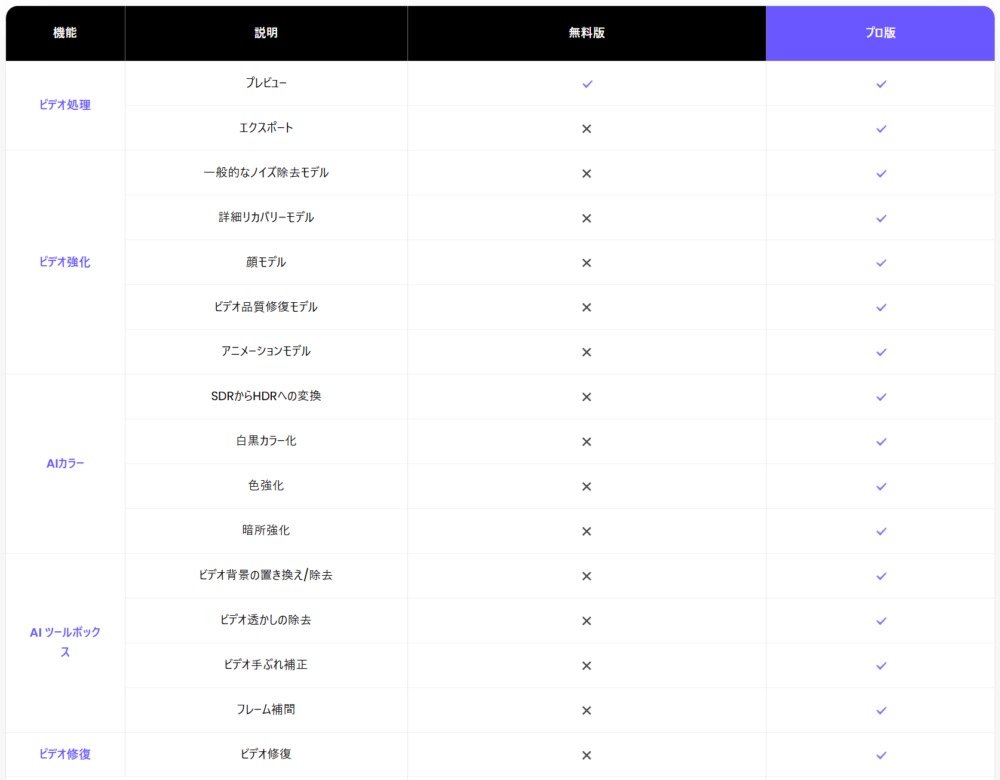
購入プランは「1ヶ月」「1年」「永久」と選ぶことも出来るので、使用シーンに合わせて購入する事ができるのはありがたいところです。
ただ無料でも様々なことは試せるので、まずは無料ダウンロードを行って使用してみるというのが良いと思います。
製品ダウンロードはこちら→https://www.hitpaw.jp/hitpaw-video-enhancer.html
有料版購入ページはこちら→https://www.hitpaw.jp/purchase/buy-hitpaw-vikpea.html
対応フォーマットとは。
対応フォーマットは高画質化出来るインポートと、その後出力するエクスポートではフォーマットの対応数が異なります。
以下が対応フォーマット一覧です。
| フォーマット | |
|---|---|
| インポート(読み込み) | 3G2, 3GP, ASF, AVI, DivX, F4V, FLV, H261, H263, H264, HEVC, M4V, MKV, MOV,MP4, MPEG, MPEG4, MPG, MXF, OGV, RM, RMVB, WEBM, WMV, 3GP2, DMSM, DVDmedia, DVR-MS, MTS, TRP, TS, VOB, VRO. xvid、GIF |
| エクスポート(保存) | MP4、MOV、MKV、M4V、AVI、GIF |
インポートは現在主流のフォーマットであるMP4やH264に加えて、過去主流であった3GPなども対応している点は非常良いポイントです。
エクスポートに関してはインポート出来る数からは減ってはいますが、MP4やAVIなど汎用性のあるフォーマットに出力できるため大方困ることはないと思います。
HitPaw VikPeaのインストール手順
インストール手順はいたって簡単です。
①公式ホームページより「無料ダウンロード」をクリックしファイルをダウンロードします。
└https://www.hitpaw.jp/hitpaw-video-enhancer.html
※今回はWindow版で行っています。
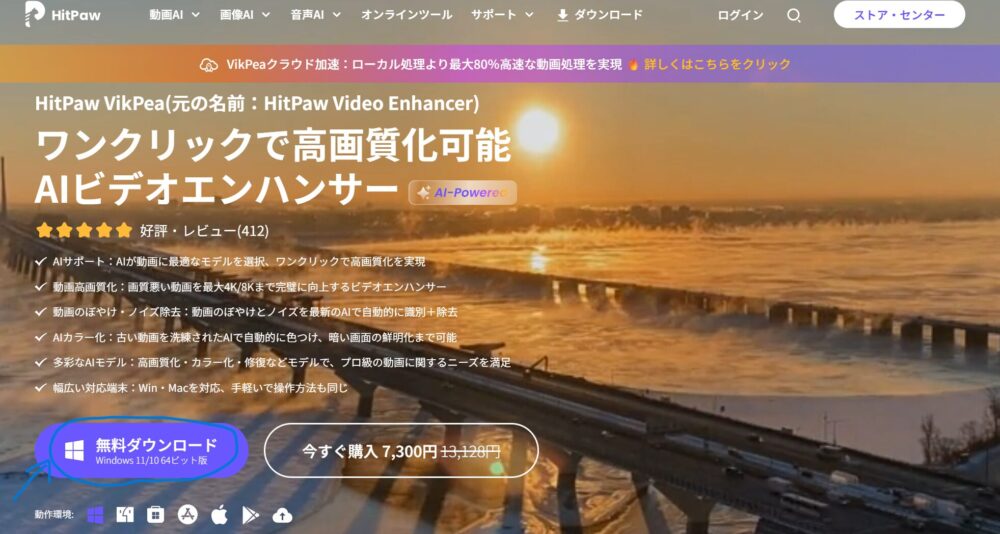
②ダウンロードしたファイルを開き、指示に従いインストールを進めていきます。
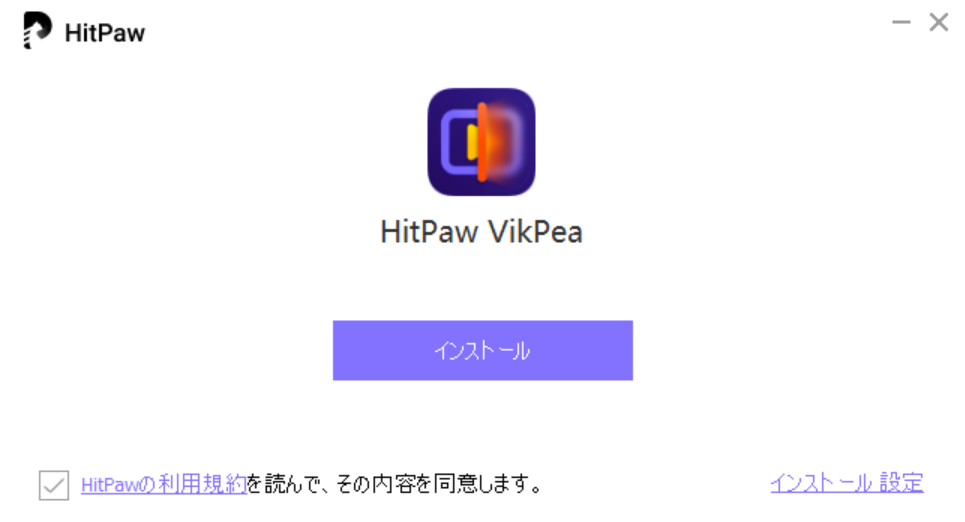
インストール手順は以上でインストール完了画面がでたら使用可能な状態となります。
ダウンロードからインストールの手順が少ない点はソフトを使用するときの入口としては、ユーザー目線からすると非常に良い点だと感じました。
操作手順や方法とは
今回は複数の機能の中から「動画の高画質化」「透かし除去」「背景除去」の3種類の機能の使用手順を画像を交えながら解説していきます。
- 動画の高画質化・高解像度化
- 透かし除去
- 背景除去
順番に解説していきます。
ノイズを減らして動画を綺麗に!高画質化・高解像度化の操作手順とは
手順としては非常に簡単なステップで高解像度化・高画質化をすることができます。
①動画高画質化をクリック。
②高画質化・高解像度化したい動画をドラッグアンドドロップ。
└動画のインポートはホーム画面からも行えるのと、「インポート」を選択してファイルを選んでいく方式でも同様のページに進めます。
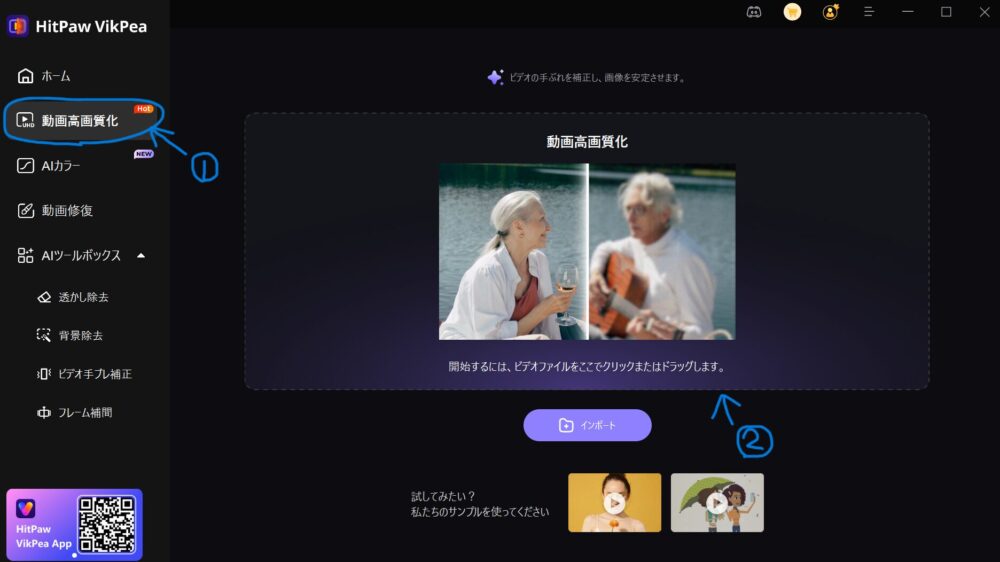
③処理したい動画に合わせて「モデル」と「エクスポート設定」を行います。
設定できるモデルとエクスポート設定の詳細は以下のとおりです。
└スピード等は5段階評価。
モデル
| 名称 | 特徴 | スピード | 詳細生成 | ノイズ除去 | シャープ | 減圧 |
|---|---|---|---|---|---|---|
| 一般修復模型 | 画像を素早く改善するエキスパート。圧縮を効果的に除去しぼやけを修復。 | 4 | 4 | 2 | 4 | 5 |
| ビデオ品質修復モデル | 高画質画像補正に特化。ノイズなどを除去し、動画の鮮明度を向上させリアルな質感に。 | 1 | 3 | 4 | 3 | 3 |
| HDシャープモデル | 低解像度から中解像度の動画の鮮明さを強化。 | 1 | 1 | 3 | 4 | 2 |
| 高速シャープモデル | 動画フレームからノイズを素早く除去。 | 5 | 1 | 3 | 4 | 1 |
| アニメ専用モデル | アニメ動画に特化。 | 5 | 1 | 1 | 5 | 1 |
| AIサポート | AIが独自にサポート。 | |||||
| 肖像修復モデル | 顔が含まれる中~高解像度の動画の高画質化。 | 1 | 4 | 4 | 3 | 4 |
| ポートレート生成モデル | 顔が含まれる低~中解像度の動画の高画質化。 | 3 | 5 | 3 | 5 | 1 |
エクスポート設定
| 設定範囲 | |
|---|---|
| 解像度 | 2倍、4倍、HD、フルHD、4K、カスタマイズ(任意設定可能) |
| クロップ | 自動充填 自動クロップ |
| ビットレート | 自動、1、2.5、4、5、7.5、12、16、24、40、60、120、180Mbps |
| フォーマット | MP4、MOV、MKV、M4K、AVI、GIF |
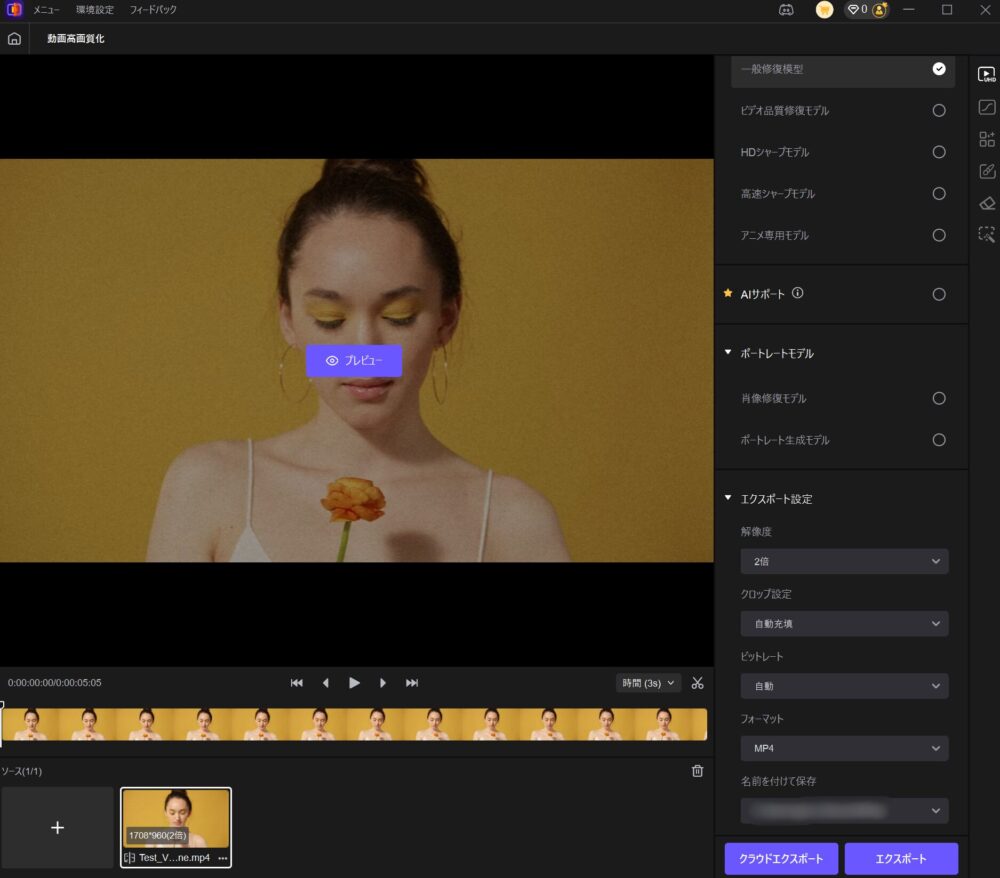
モデルとエクスポート設定が決まったらプレビューを選択して効果がどのくらいあるのか確認することができます。
└今回はサンプルで行っています。
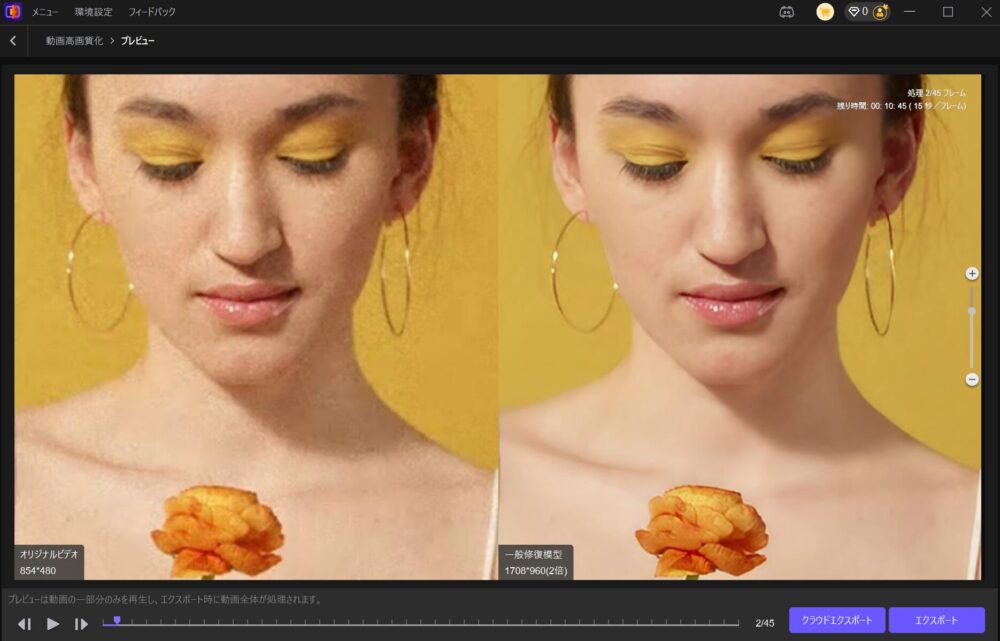
プレビュー動画を確認して、満足の行く結果あればエクスポートで高解像度化・高画質化を開始し、保存されれば完了となります。
└プレビューでは動画をアップして細部まで確認することができます。
ちなみに動画の進捗情報はパーセンテージの他に、後どれくらいで終わるかのタイム表示がされているのもありがたいところです。
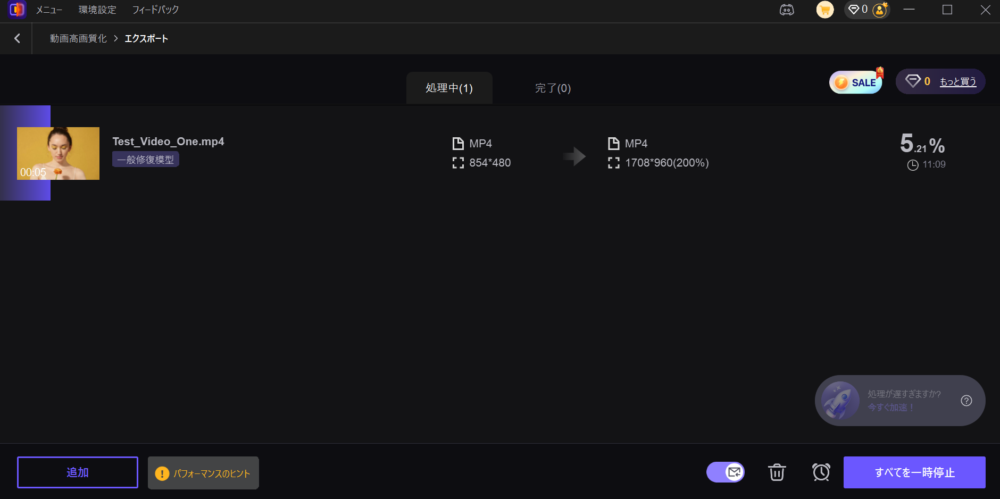
ウォーターマークの透かし除去がすごい!その操作手順とは
続いて透かし除去です。
①透かし除去をクリック。
②透かし除去したい動画をドラッグアンドドロップ。
└「インポート」を選択してファイルを選んでいく方式でも同様のページに進めます。
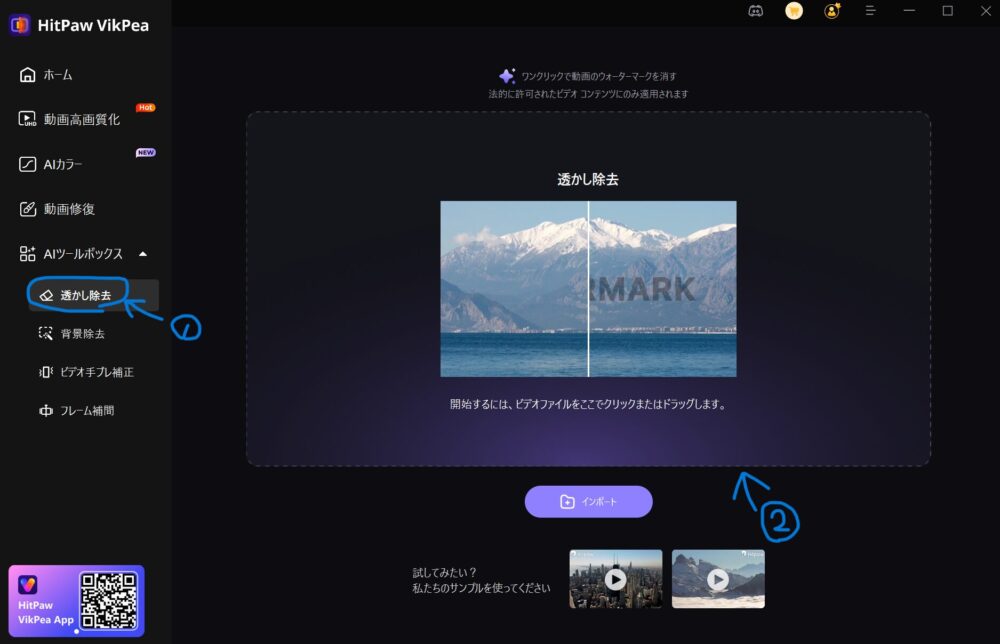
③ウォータードップマークのある部分を範囲で選択します。
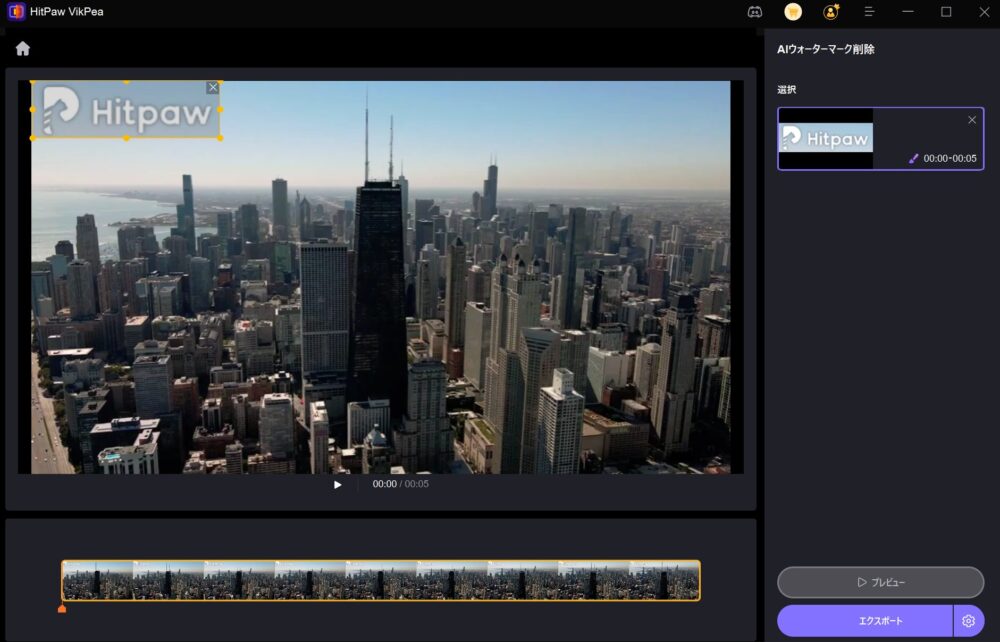
④プレビューで消えるかどうか確認。
└今回はサンプルで行っています。
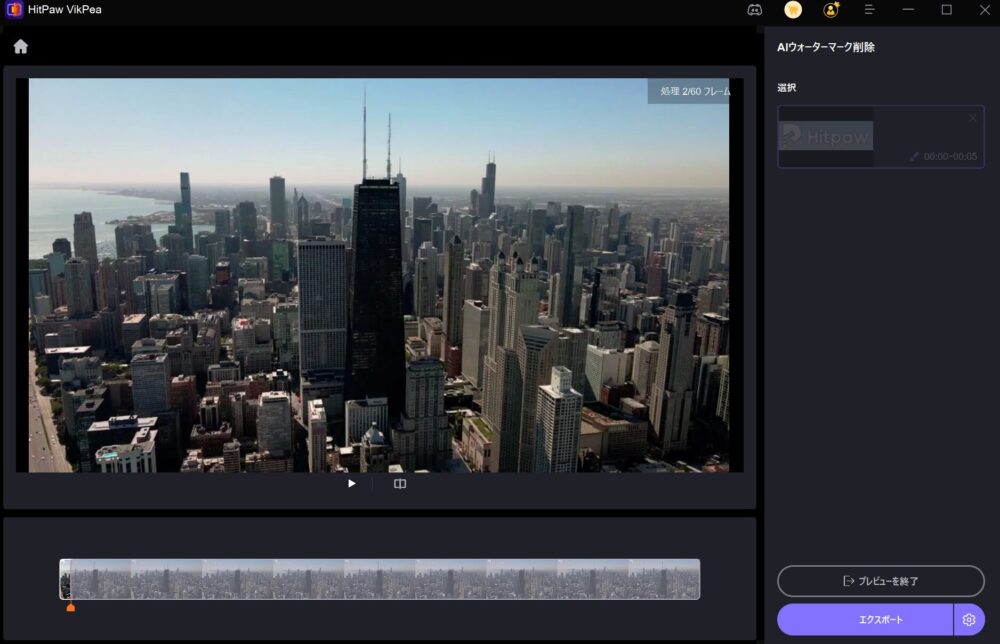
(※ウォーターマークの除去に関しては個人での用途にのみ適応。無断で複製、配布、公開、販売などの利用をすると著作権侵害にあたります)
簡単に人物の切り抜きが出来る!背景除去の操作手順とは
まずは透かし除去です。
①背景除去をクリック。
②背景除去したい動画をドラッグアンドドロップ。
└「インポート」を選択してファイルを選んでいく方式でも同様のページに進めます。
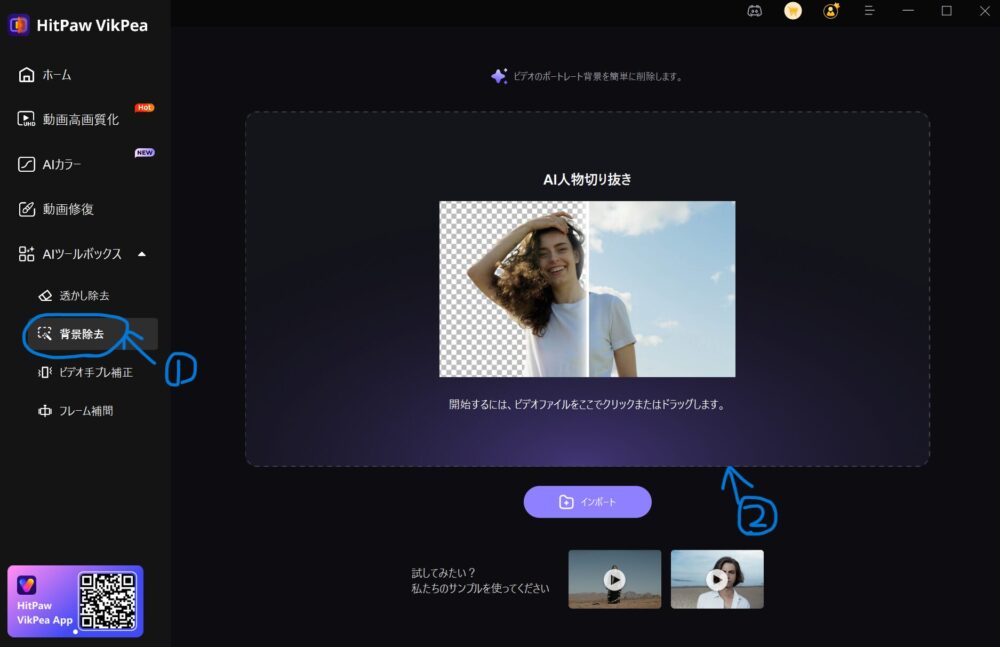
③背景の除去方法を選択します。
└「透明性」「背景ぼかし」「塗りつぶし」の3種類から選択可能。
背景ぼかしはぼかし度の選択が可能で、塗りつぶしは塗りつぶす色を選択することができます。
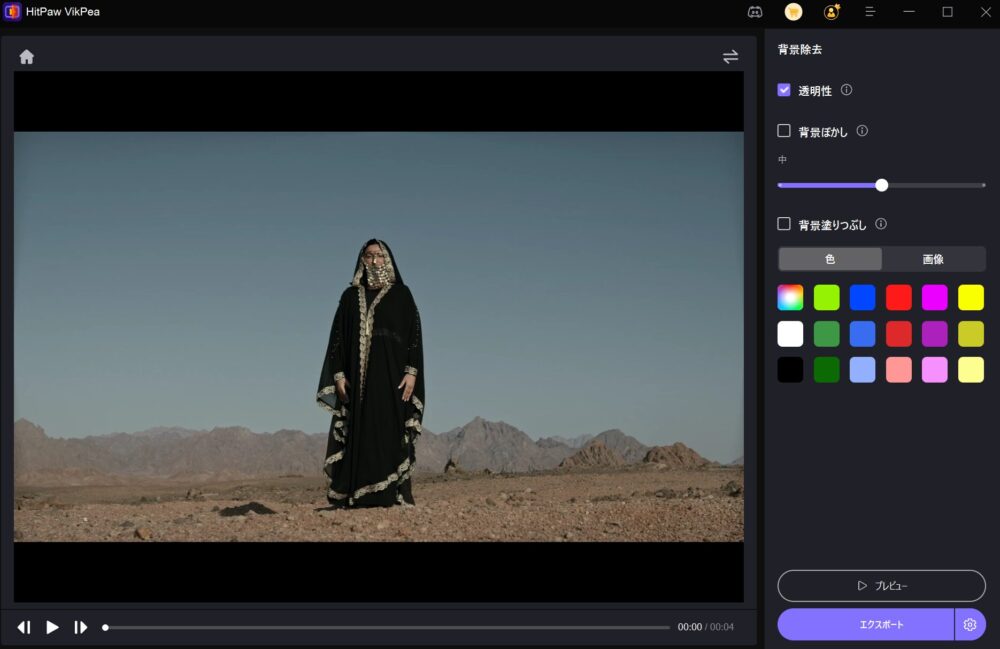
④プレビューで実行後の動画を確認し、よければエクスポートから保存。
└今回はサンプルで行っています。

実際に動画の高画質化・高解像度化と背景除去をやってみた
今回紹介した機能の中から、動画の高画質化・高解像度化と背景除去を実際の手持ちの動画で試してみました。
まず使用した動画は2010年発売のiPhone4で撮影した動画となります。
iPhoneは2025年時点でiPhone 16まだ発売されており、およそ15年前の機種ということになります。
まずは高画質化・高解像度化です。
設定条件としては以下のとおりです。
- モデル:一般修復型
- 解像度:2倍
- クロップ設定:自動充填
- ビットレート:自動
- フォーマット:MP4
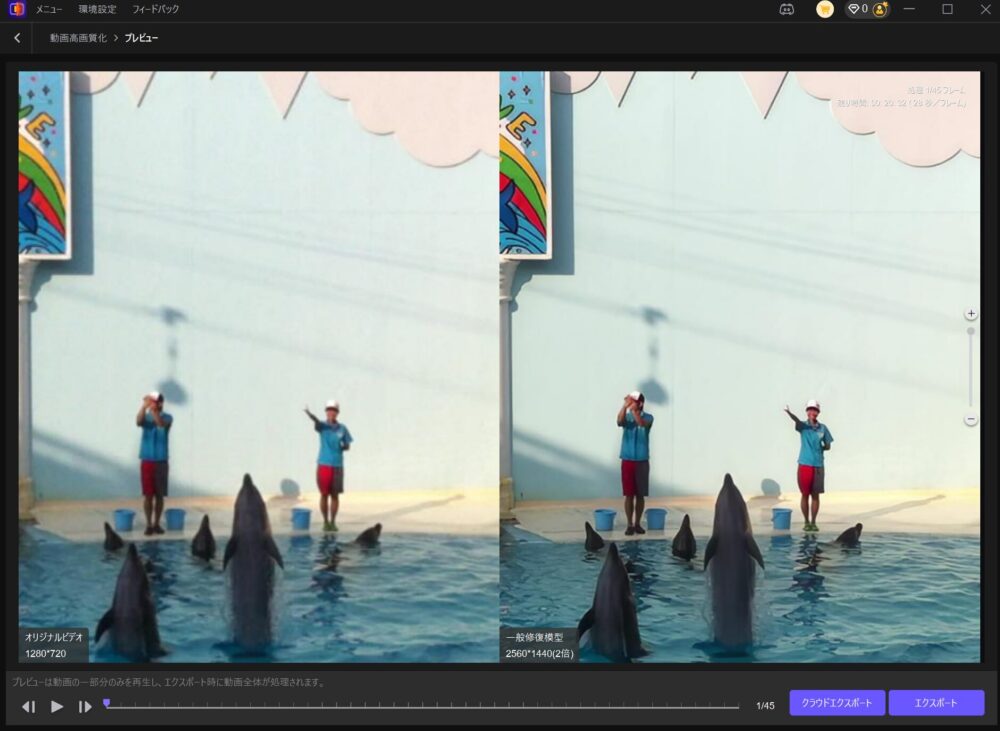
左側がAI処理前、右側がAI処理後となります。
見た瞬間画質の差がわかると思います。
解像度が1280×720の2倍である2560×1440となっているにも関わらず粗さが軽減し、全体を通して見てもぼやけがかなり軽減されています。
次はさらに悪条件の動画として、元動画の情報は176×144、フレームレートが9.944FPSと非常に低解像度の低フレームレートの動画で試してみました。
この動画はスマートフォンよりも前のフィーチャーフォン(ガラケー)で撮影した動画となります。
設定条件としては以下のとおりです。
- モデル:ビデオ品質修復モデル
- 解像度:4倍
- クロップ設定:自動充填
- ビットレート:自動
- フォーマット:MP4
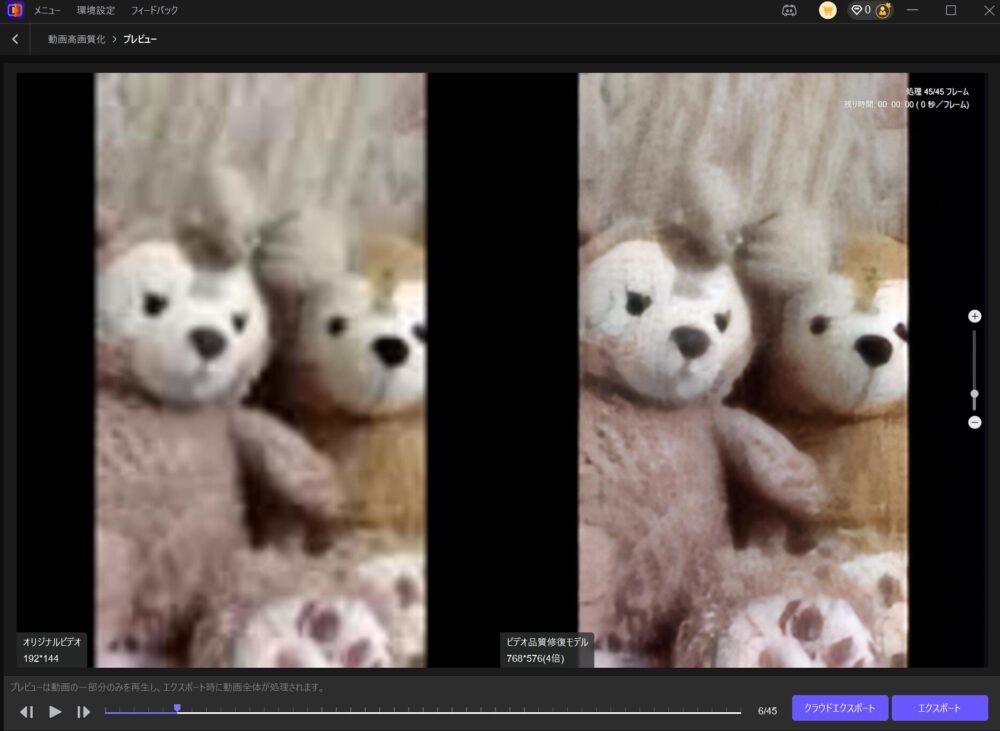
左側がAI処理前、右側がAI処理後となります。
これだけ悪条件下の動画であってもかなりきれいになっていることがわかります。
解像度を4倍にしているにも関わらず明らかにぬいぐるみの顔周りのぼやけが解消しているのわかります。
フィーチャーフォン(ガラケー)時代の動画であっても一定の効果があるというのはユーザー的には非常に嬉しいところです。
続いて「背景除去」も試してみました。
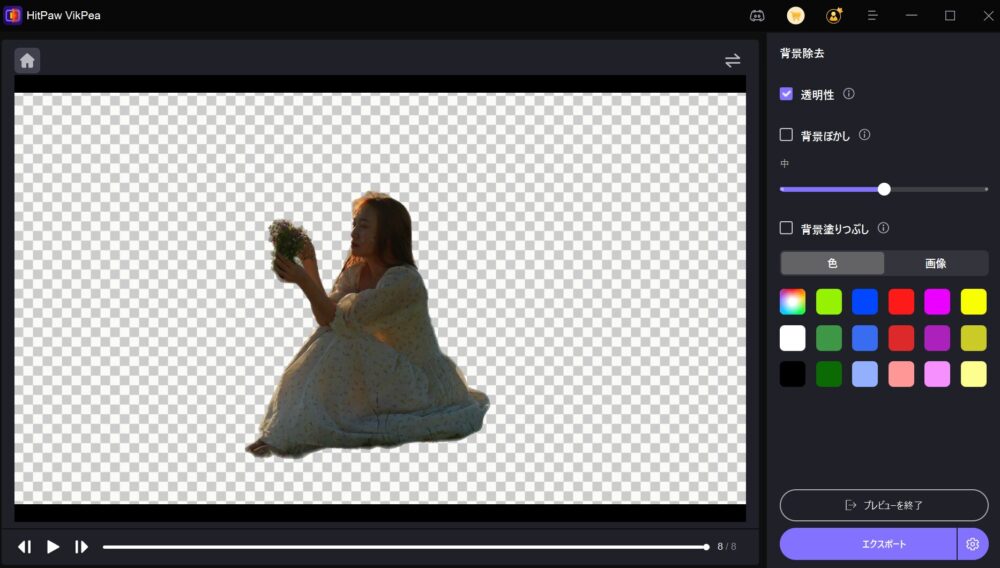
撮影対象者だけを切り取るために「透明性」で実行しました。
周囲の背景はすべてなくなり、対象者だけが見事残りました。
足先から手に持っている花までしっかりAIが判別できていることに驚きです。
AIでの動作のためすべての動画で同様の結果が得られるわけではありませんが、AIの判別能力が非常に高いことがわかりました。
実際使ってみてどうだった?:卯月銀河視点
個人的な感想は「昔の動画を高画質化してみたくなった」という感じです。
特にフィーチャーフォン(ガラケー)の動画で高画質化・高解像度化でかなりの成果が得られた点は驚きました。
フィーチャーフォン(ガラケー)をメインで使用していた世代からすると、今の高解像度のディスプレイで昔の動画を再生すると動画の粗さが目立つという経験をされた方もおられると思います。
そんなときにHitPaw VikPeaで高画質化・高解像度化をすることができれば、現ディスプレイ環境にかなりマッチしやすい画質になるのではないかなと思います。
それが同時に過去の思い出の動画がきれいになるということにもつながるので、非常に有用なソフトだと感じました。
背景除去については昨今プライバシーの観点からも周辺環境を隠したい場面なども多くあると思います。
そんなときに背景を消したり、ぼかしたり、塗りつぶせたり出来るとプライバシーの観点からも非常に安心できるので使い勝手は良いと思います。
AIが判別して背景を消したりぼかしたりしてくれるので、手順が少ない点も非常に魅力的でした。
まとめ:動画の高画質化・高解像度化、背景除去などAIを駆使した機能を複数持つマルチソフト!
今回は最新AIが搭載されたマルチモデルの動画高画質化ソフトである「HitPaw VikPea」の解説をしてきました。
動画撮影は非常に多くの方が手軽にできるようになっており、同時に動画に画質を求めるシーンも非常に多くなっていると思います。
動画の高画質化・高解像度化は撮影した後に実行が可能なため、撮り直しがきかない動画などでも非常に有効活用できると思います。
過去に撮影した大切な動画に対しても非常に有効で、10数年前の動画であっても一定の効果があるため現代のディスプレイ環境に合わせた画質に近づけることが出来ると思います。
背景除去や動画修復、その他の機能についても非常に有用な機能が詰まっているので、このソフト一本持っていれば様々なシーンで活躍できると感じました。
HitPaw VikPeaは基本的に無料ダウンロードで使用することが可能ですが、エクスポートや全機能を使用するためには有料版を購入する必要があります。
購入プランは「1ヶ月」「1年」「永久」と選ぶことも出来るので、使用シーンに合わせて購入することができるのはありがたいところです。
ぜひHitPaw VikPeaのAI技術を活用して、動画のクオリティアップを試してみてください。
製品ダウンロードはこちら→https://www.hitpaw.jp/hitpaw-video-enhancer.html
有料版購入ページはこちら→https://www.hitpaw.jp/purchase/buy-hitpaw-vikpea.html





【毎週月曜更新】週間人気売れ筋ランキング
【センサー別】おすすめミラーレス一眼
【センサー別】おすすめコンデジ
【センサー別】おすすめ一眼レフ
おすすめサービスの記事
【機種別】スマホ関連記事
カテゴリー別記事一覧
✔人気記事ランキング










コメント